Einbruchalarm mit SMS-Benachrichtigung
Komponenten und Verbrauchsmaterialien
 |
| × | 1 | |||
 |
| × | 1 | |||
 |
| × | 1 | |||
| × | 1 |
Apps und Onlinedienste
 |
| |||
 |
|
Über dieses Projekt
Dies ist sehr einfach und erfordert kein Löten oder fortgeschrittene Kenntnisse.
So funktioniert es:
Bereichssensor erkennt Unterbrechung bei Pings --->
Anrufe bei Temboo über WIFI --->
Weist Twilio API an, Text zu senden!
Dieses Tutorial zeigt Ihnen, wie Sie einen Einbruchalarm erstellen, der Ihnen SMS-Benachrichtigungen sendet, wenn eine Bewegung erkannt wird. Das mag kompliziert klingen, aber ich bin ziemlich zuversichtlich, dass jeder Anfänger mit Elektronik dies problemlos tun kann. Der Entfernungssensor erkennt Bewegungen und weist Ihr Arduino-Board an, den Text zu senden. So können Sie den Einbruchmelder zu Hause lassen, mit Ihrem Netzwerk verbunden und trotzdem SMS-Benachrichtigungen erhalten, egal wo Sie sind, solange Sie über einen Mobilfunkdienst verfügen.
Dies ist ein ziemlich schnelles und einfaches Projekt, es dauert vielleicht 45 Minuten. Teile können bei Amazon für etwa 80 bis 90 $ oder etwa 50 $ gekauft werden, wenn es Ihnen nichts ausmacht, auf AliExpress.com zu warten. Die Hauptkosten sind ein Arduino-Board mit WIFI-Fähigkeiten, aber sobald Sie es haben, kann es in Tonnen von anderen Projekten verwendet werden und viel mehr Spaß haben ...
Teile, die Sie BENÖTIGEN:
-HC-SRO4 Reichweitensensor
-Arduino Yun Board oder Leonardo mit einem WIFI-Schild
-4 Überbrückungsdrähte
-Ein Mini-Steckbrett (wenn Sie möchten)
-Eine 9-V-Batterie
-Eine 9V Batteriebox mit Hohlstecker und Ein-/Ausschalter
Links zu Teilen und Code finden Sie hier:
Teile-Links und Code
Schritt 1:Stellen Sie diese Verbindungen her und testen Sie!
Verbinden Sie Ihren Entfernungssensor mit Ihrem Board, wie in der Abbildung hier gezeigt.
Zuerst werden wir unseren Entfernungssensor testen und sicherstellen, dass er funktioniert.
Gehen Sie hier zum ersten Codeblock http://wirebeings.com/arduino-intruder-alarm.html
und kopieren / fügen Sie es in die Arduino-IDE ein.
Schließen Sie Ihr Board an und laden Sie die Skizze hoch.
Ziehen Sie den seriellen Monitor hoch und stellen Sie sicher, dass er auf 9600 BAUD steht.
Es wird eine Zahlenfolge gedruckt
(Dies ist der Abstand des nächsten Objekts vom Sensor in Zoll)
Jedes Mal, wenn ein ausreichend großer Unterschied in den Pings vom Sensor erkannt wird, druckt er "Eindringling erkannt" auf dem seriellen Monitor aus.
Schritt 2:Verbinden Sie Ihr Board mit Ihrem WiFi-Netzwerk.
Wenn Sie ein Arduino Yun verwenden, folgen Sie den Anweisungen hier:
https://www.arduino.cc/en/Main/ArduinoBoardYun
Wenn Sie einen Leonardo mit einem Iduino-WLAN-Schild verwenden, folgen Sie den Anweisungen hier:
http://www.geeetech.com/wiki/index.php/Iduino_Yun_Shield
Um zu testen, ob es mit demselben Netzwerk wie Ihr Computer verbunden ist, können Sie das Terminal verwenden und einen schnellen LAN-Scan Ihres Netzwerks durchführen oder ein kostenloses Programm herunterladen, das dies für Sie erledigt.
Ich benutze einen Mac, also habe ich LanScan aus dem Mac Store heruntergeladen.
Schritt 3:Hinzufügen der SMS-Funktionalität.
Öffnen Sie die Arduino IDE und erstellen Sie eine neue Skizze.
Kopieren Sie den zweiten Codeblock von hier und fügen Sie ihn in die Arduino-IDE ein:
http://wirebeings.com/arduino-intruder-alarm.html
Klicken Sie auf den Abwärtspfeil auf der rechten Seite und klicken Sie auf "Neuen Tab erstellen".
Nennen Sie es TembooAccount.h
Gehen Sie zurück zur obigen Website und kopieren Sie den letzten Codeblock (die Header-Datei) und fügen Sie ihn dort ein.
Speichern Sie es.
Jetzt müssen Sie ein Konto auf Temboo und auf Twilio erstellen, damit Sie Ihre Informationen in den Code einfügen können.
Schritt 4:Fügen Sie der Skizze Ihre Twilio- und Temboo-Anmeldeinformationen hinzu.
Navigieren Sie zu den Kontoeinstellungen in Ihrem Twilio-Konto, um Ihre Konto-SID und Ihr Auth-Token zu finden (klicken Sie auf die Sperrschaltfläche, um sie anzuzeigen)
Fügen Sie diese gegebenenfalls der Hauptskizze in den Anführungszeichen hinzu "***********"
Gehen Sie zurück zur Twilio-Homepage und klicken Sie erneut auf Konto. Klicken Sie auf Telefonnummern und Sie erhalten Ihre "Gesendet von"-Telefonnummer. Fügen Sie diese dem Code hinzu.
Fügen Sie schließlich die Telefonnummer hinzu, die Sie den Text erhalten möchten, und passen Sie die Nachricht bei Bedarf an.
(Behalten Sie die Telefonnummern in diesem Format bei, sonst funktioniert es nicht "+1*******" )
Gehen Sie nun zur Header-Datei und fügen Sie Ihre Temboo-Kontoinformationen hinzu. Melden Sie sich bei Ihrem Temboo-Konto an und klicken Sie auf Anwendungen, um alle diese Informationen zu erhalten.
Speichern Sie es und klicken Sie auf Hochladen.
Versorgen Sie Ihr Board mit dem 9-V-Batteriepack (drücken Sie den Einschalter) und ziehen Sie den seriellen Monitor hoch, um sicherzustellen, dass er funktioniert!!!
Es kann etwa 20 Sekunden dauern, bis die Verbindung hergestellt ist.
Schritt 5:Und... DU BIST FERTIG!
Wenn Sie Probleme haben, bei denen es nicht richtig funktioniert. Ändern Sie den Zahlenbereich in dieser hervorgehobenen Aussage im Bild hier.
Diese Anweisung bedeutet, dass Sie die Nachricht senden, wenn die Entfernung zum nächsten Objekt weniger als 20 oder mehr als 500 beträgt. Je nachdem, wo es sich in Ihrem Haus befindet und welches das nächste Objekt ist, müssen Sie mit diesen Werten spielen, um damit es richtig funktioniert.
Dies geschieht am besten in der Testphase, in der der Code die Textnachricht nicht tatsächlich sendet (der erste Codeblock auf der Website), da Sie nur eine begrenzte Anzahl kostenloser Aufrufe an Temboo und die Twilio-API erhalten, also nichts verschwenden Ihnen! Machen Sie sich keine Sorgen, obwohl der Code tatsächlich verhindert, dass Sie mehr als 10 Anrufe senden, bevor das Board ausgesteckt und neu gestartet werden muss.
Kontaktieren Sie mich bei Fragen, ich helfe Ihnen gerne!
Code
- IntruderDectectorTEST
- Vollständiger Code mit Textfunktionalität
IntruderDectectorTESTArduino
//TEST CODE #includeint trigPin =2;int echoPin =4;lange Dauer, cm, Zoll;void setup() { Serial.begin (9600); pinMode (trigPin, AUSGANG); pinMode (echoPin, EINGANG); Verzögerung (5000); Serial.println ("Patrol Mode Initiated ...");}void loop () {digitalWrite (trigPin, LOW); VerzögerungMikrosekunden(1); digitalWrite (trigPin, HOCH); VerzögerungMikrosekunden(2); digitalWrite (trigPin, LOW); pinMode (echoPin, EINGANG); Dauer =pulseIn(echoPin, HIGH); Zoll =(Dauer / 2) / 74; Serial.println (Zoll); if (Zoll <20 || Zoll> 1000) {Serial.println ("Eindringling erkannt!"); Serial.println("Textbenachrichtigung wird gesendet..."); Verzögerung (5000); Serial.println ("Patrol-Modus eingeleitet..."); }//end if-Anweisung} // beendet Schleife
Vollständiger Code mit TextfunktionalitätArduino
#include#include #include "TembooAccount.h" // enthält Temboo-Kontoinformationen, wie unten beschrieben#include int numRuns =1; // Ausführungsanzahl, damit dies nicht ewig läuftint maxRuns =5; // Maximale Anzahl von Choreo-Ausführungenint trigPin =2;int echoPin =4;lange Dauer, cm, Zoll;void setup () { Serial.begin (9600); pinMode (trigPin, AUSGANG); pinMode (echoPin, EINGANG); // Warten Sie zum Debuggen, bis die serielle Konsole verbunden ist delay(5000); Bridge.begin(); Serial.println ( "Patrol Mode Initiated ...");}void loop () { DigitalWrite (trigPin, LOW); VerzögerungMikrosekunden(1); digitalWrite (trigPin, HOCH); VerzögerungMikrosekunden(2); digitalWrite (trigPin, LOW); pinMode (echoPin, EINGANG); Dauer =pulseIn(echoPin, HIGH); Zoll =(Dauer / 2) / 74; Serial.println (Zoll); if (Zoll <20 || Zoll> 1100) {Serial.println ("Eindringling erkannt!"); Serial.println("Textbenachrichtigung wird gesendet..."); if (numRuns <=maxRuns) {Serial.println ("Running SendSMS - Run #" + String (numRuns++)); TembooChoreo SendSMSChoreo; // Rufen Sie den Temboo-Client auf SendSMSChoreo.begin(); // Lege die Zugangsdaten für das Temboo-Konto fest SendSMSChoreo.setAccountName(TEMBOO_ACCOUNT); SendSMSChoreo.setAppKeyName(TEMBOO_APP_KEY_NAME); SendSMSChoreo.setAppKey(TEMBOO_APP_KEY); // Choreo-Eingänge setzen SendSMSChoreo.addInput("AuthToken", "e684a4f37ee686636e2b1e24c12f4279"); SendSMSChoreo.addInput("An", "+14125236422"); SendSMSChoreo.addInput("Von", "+14123608633"); SendSMSChoreo.addInput("Body", "Eindringling erkannt!!!!!!"); SendSMSChoreo.addInput("AccountSID", "ACf3be01a84d78829e5619c16b6e16a9e4"); // Identifizieren Sie die Choreo, die ausgeführt werden soll SendSMSChoreo.setChoreo("/Library/Twilio/SMSMessages/SendSMS"); // Führen Sie die Choreo aus; wenn Ergebnisse verfügbar sind, drucken Sie sie an die serielle SendSMSChoreo.run(); while(SendSMSChoreo.available()) { char c =SendSMSChoreo.read(); Serial.print (c); } SendSMSChoreo.close(); } Serial.println ( "Warten ..."); Verzögerung (10000); // 10 Sekunden warten zwischen SendSMS-Aufrufen Serial.println ( "Patrol Mode Initiated ..."); } // end if-Anweisung } // beendet Schleife
Schaltpläne
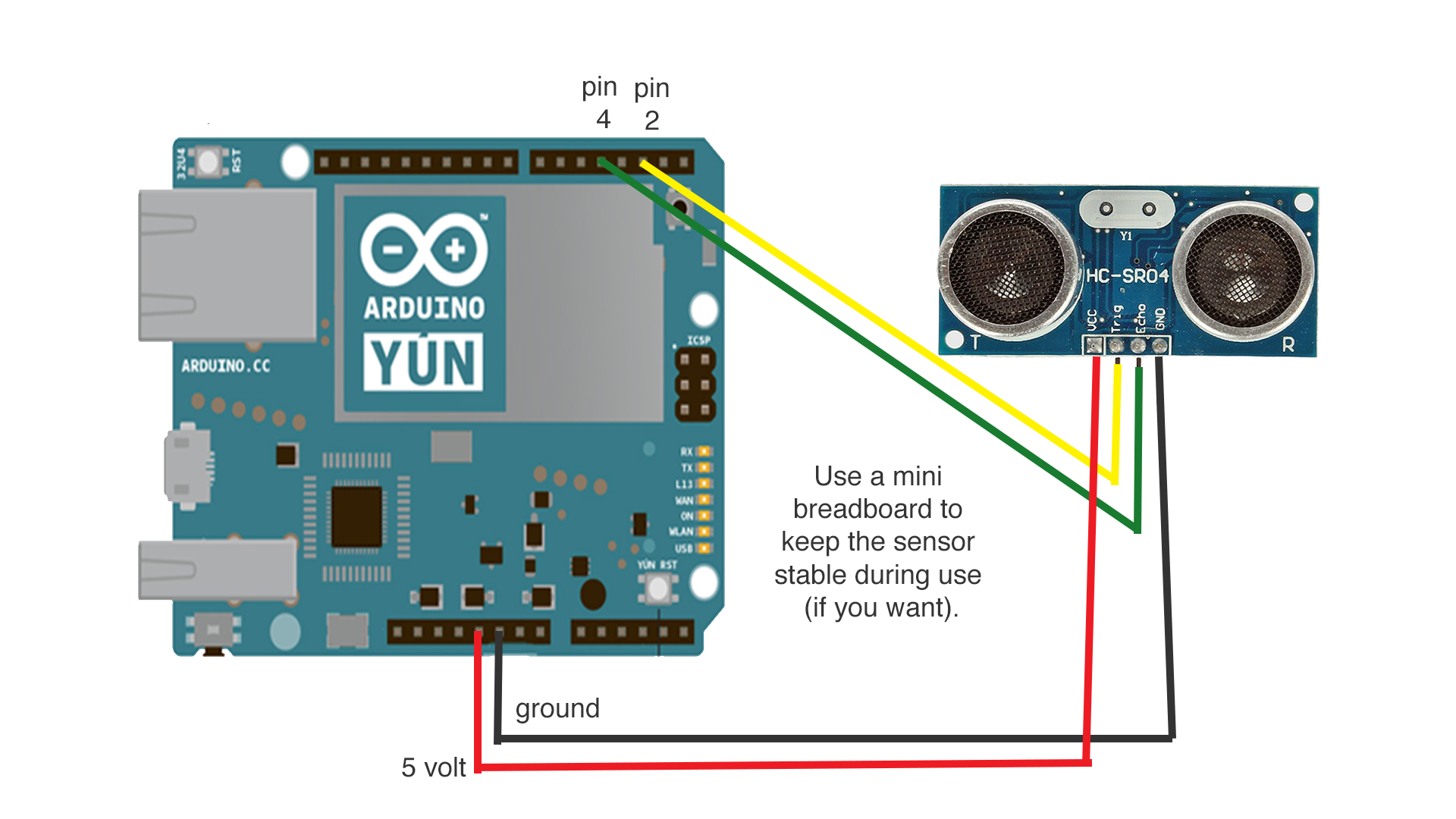
Herstellungsprozess
- Integration von Sensordaten mit Raspberry Pi-Mikroprozessor
- Linienverfolgungssensor mit RPi
- Umgebungssensor-API mit einem RPi
- Bewegungssensor, Alarm, Videoaufzeichnung in HA auf Raspberry Pi
- Raspberry Pi 2 Wasseralarm mit t Schuster plus
- HC-SR04 Ultraschall-Reichweitensensor auf dem Raspberry Pi
- Aeroponik mit Raspberry Pi und Feuchtigkeitssensor
- Raspberry Pi GPIO mit PIR-Bewegungssensor:Bestes Tutorial
- Verwenden des gepulsten Radarsensors A111 mit einem Raspberry Pi
- Anbindung des PIR-Bewegungssensors HC-SR501 an Raspberry Pi



